Yahoo!広告 API | Developer Center
Englishアプリケーションの登録
Yahoo!広告 APIをデベロッパーのアプリケーションで利用するには、Yahoo!広告 API管理ツールからの登録が必要です。
手順は以下のとおりです。
ご注意
※この操作は、Yahoo!広告 API管理ツールの管理権限を持つビジネスIDにてログインする必要があります。
ツール利用権限の場合、閲覧のみ可能となり、操作はできません。
ツール権限がないビジネスIDでログインした場合、「登録アプリケーション」「テストアカウント」のタブは表示されません。
■ツール権限がある場合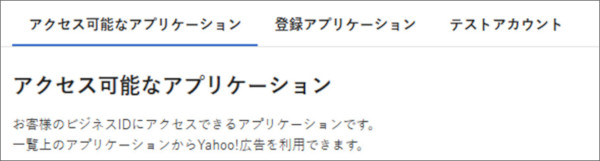
■ツール権限がない場合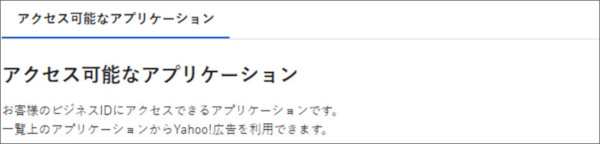
1. Yahoo!広告 API管理ツールを表示します。
ログインを求められた場合は、Yahoo!広告 API管理ツールの管理権限を持つビジネスIDでログインします。
2. アプリケーション一覧画面で、「登録アプリケーション」をクリックします。
複数の企業においてAPI管理ツールの権限をお持ちの場合、画面右上に表示されている「企業名」のプルダウンから、アプリケーションを登録する
対象企業を選択できます。
3. 登録アプリケーション画面で「登録」ボタンを押します。
4. アプリケーション登録画面で、以下の各項目を入力します。入力は全項目必須です。
・アプリケーション名
アプリケーションの名称を入力します。この項目はアプリケーション利用者にも表示されます。
・アプリケーションの説明
アプリケーションの機能や特徴を入力します。この項目はアプリケーション利用者にも表示されます。
・リダイレクトURI
Yahoo!広告 APIを介した認証の完了後に、アプリケーション利用者に表示される認証完了ページなどにリダイレクトするURIを入力します。
アプリケーションの開発前や社内利用などの目的でURIがない場合は、半角アルファベットで「oob」と入力します。
リダイレクトURIには、半角英数字と以下の半角記号を利用できます。
! # % & + - . / : ; = ? @ _ ~ 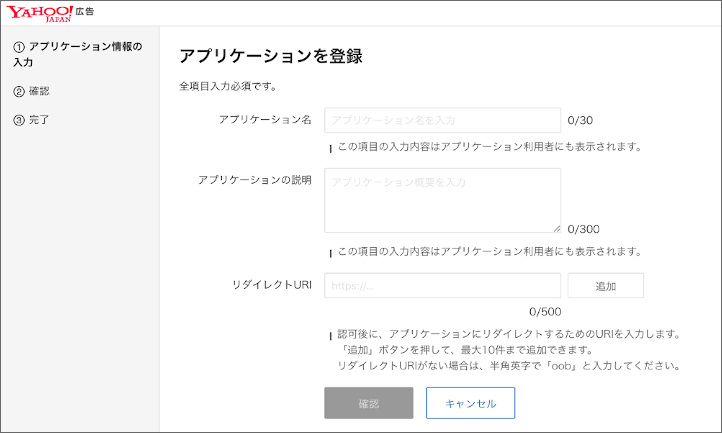
5. 入力が終わったら、「確認」ボタンを押します。
確認画面で内容に問題がなければ、「登録」ボタンを押します。
6. 入力したアプリケーションが一覧に表示され、登録が完了します。
一覧では、上記手順で入力した情報に加えて、以下の項目が表示されます。いずれも、OAuthによるアプリケーション認証時に必要となります。
・クライアントID
Yahoo!広告 APIで発行した、アプリケーション個別のIDです。
・クライアントシークレット
クライアントIDとセットで、パスワードとして使用する文字列です。一覧上の「表示する」をクリックすると表示できます。
アプリケーション登録完了後、APIコールを実施するにお進みください。
ご注意
-
複数のアプリケーションを開発する場合は、アプリケーションごとに登録が必要です。
-
複数の企業においてAPI管理ツールの権限をお持ちの場合、画面右上に表示されている「企業名」のプルダウンから、操作対象の企業を切り替えられます。
-
既存のアプリケーションに対してデータ取得先の広告アカウントを追加したい場合は、アプリケーションの追加ではなく、追加したい広告アカウントの権限を持つビジネスIDで認可認証をしてください。
-
クライアントIDとクライアントシークレットのセットは、第三者に開示しないようにご注意ください。Yahoo!広告API 利用約款の第7条に抵触するおそれがあります。
-
Yahoo!広告 APIのご利用が6カ月以上確認できない場合、クライアントIDが削除される場合があります。
